Adakah anda pernah menonton filem atau video di PC Windows anda? Adakah anda mahu menukar kelantangan tetapi "Ikon "Kelantangan" tidak berfungsi? Anda mungkin tidak dapat melakukan klik tetikus pada ikon "Volume", menyebabkan semacam masalah dalam sistem yang tidak dapat membuat ikon volume berfungsi dengan baik.Jadi hari ini saya akan membantu anda menyelesaikannyaIkon kelantangan tidak berfungsi masalah.Masalahnya mungkin ada di mana-mana sistem operasi Windows anda, dan penyelesaian yang diberikan akan dijalankan pada semua sistem operasi Windows.
Kesalahan ini mungkin disebabkan oleh pelbagai sebab, seperti pengurus sumber tidak berfungsi dengan baik, masalah pemacu atau masalah tetapan main balik audio atau sebab lain yang akan dibincangkan lebih lanjut dalam artikel ini.
Cara membetulkan Ikon kelantangan tidak berfungsi masalah
Penyelesaiannya akan mempunyai kaedah seperti menghidupkan semula Windows Explorer atau memasang semula pemacu atau mengubah tetapan main balik PC, atau mengambil beberapa langkah lain untuk menyelesaikan masalah tersebut. Ikon kelantangan di bar tugasMengenai isu tersebutTidak berfungsi.
1. Mulakan semula Windows Explorer.
Windows Explorer adalah antara muka pengguna (UI) yang bertanggungjawab untuk mengawal fungsi Windows.Oleh itu, kekunci kelantangan juga disertakan; kerana ia tidak berfungsi atau tidak dipaparkan di bar tugas, kami akan cuba memulakan semula Windows Explorer sekali.
- Klik kananLembaga misi.
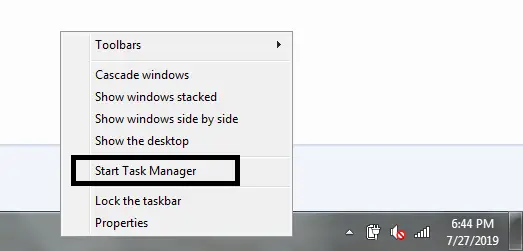
- Klik pada Mulakan pengurus tugasPilihan.
- pilih P prosesLabel.
- hadirWindowsExplorer.exe Dan klik kanan padanya.
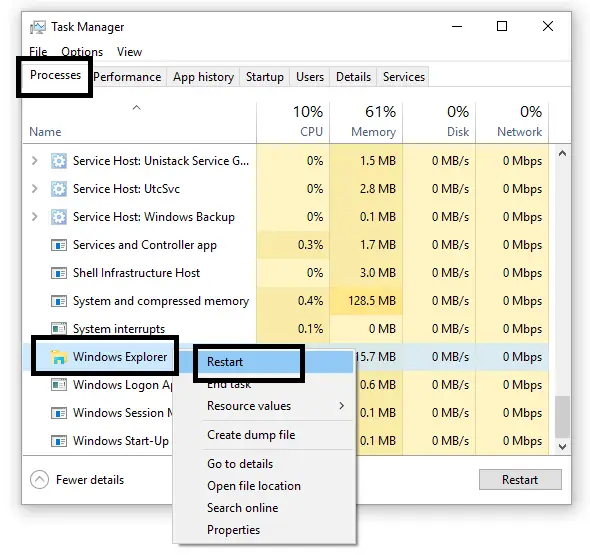
- tekan Mula semula Pilihan.
Windows Explorer akan dimulakan semula, dan kemudian anda dapat memeriksa apakah ikon "Volume" dapat dilihat.Sekiranya ia dapat dilihat, periksa sama ada anda boleh mengklik dan mengubah peratusan kelantangan.
2. Pasang semula pemacu audio.
Kadang kala, pemandu yang ketinggalan zaman juga boleh menyebabkan beberapa jenis kesalahan, dan boleh menyebabkan " Ikon kelantangan juga tidak berfungsi.Atau pemandu tidak dapat berjalan serentak dengan antara muka pengguna.Ikuti langkah di atas untuk mengemas kini atau memasang semula pemacu audio:
- tekanWindows Kunci, cari dan pilih " Pengurus peranti"Pilihan.
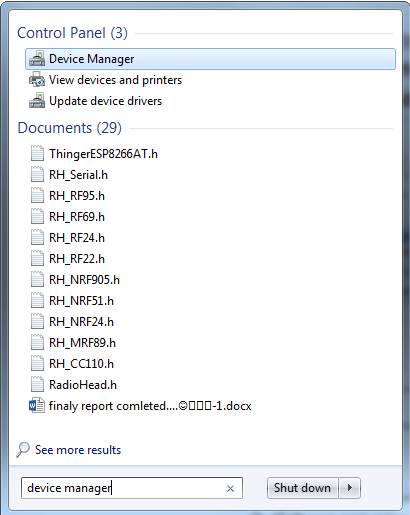
- dalam "Pengurus peranti",Buka" Pengawal suara, video dan permainan " Tab.
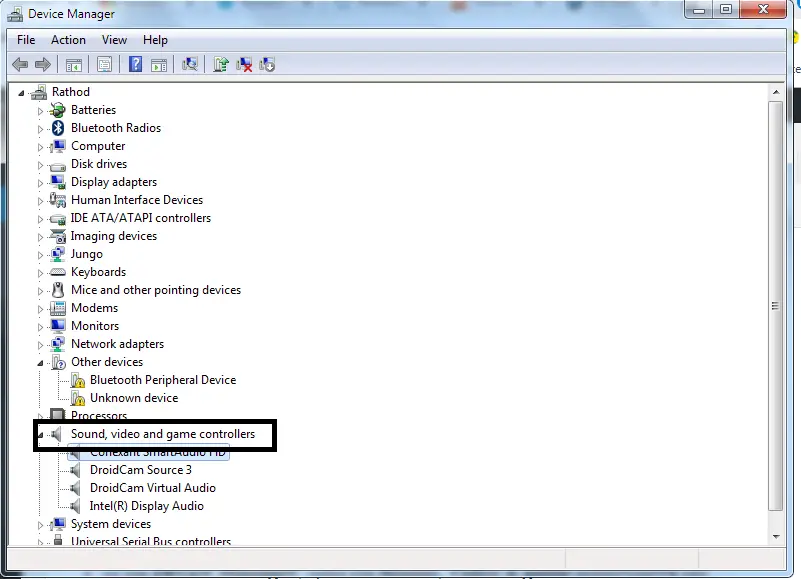
- Sekarang mahu 更新 Pemandu, sila klik Kemas kini perisian pemacu.
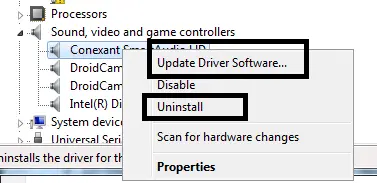
- Atau tekan " Nyahpasang" Pilihan untuk memasang semula pemacu semula.
Sekiranya pemacu telah dinyahpasang, setelah menyahpasang , Jika anda melihat pilihan pemacu, makaAnda boleh tekanCara yang sama seperti menyahpasangtekan Pasang.Jika tidak, anda boleh memuat turunnya dari laman web pengeluar rasmi dan memasangnya.selepas itu,Mula semula Dan segera periksa kekunci kelantangan.
Sekiranya anda telah mengemas kini pemacu, anda hanya perlu memulakan semula dan anda kini dapat melihat kekunci kelantangan.
3. Aktifkan pengurus audio.
Kekunci kelantangan mungkin tidak berfungsi dengan betul atau tidak berfungsi sama sekali kerana pemacu yang dipasang tidak berfungsi dengan baik atau tidak diaktifkan.Akibatnya, ia menimbulkan masalah Ikon kelantangan tidak aktif.
- Pertama dibuka Pengurus tugas .
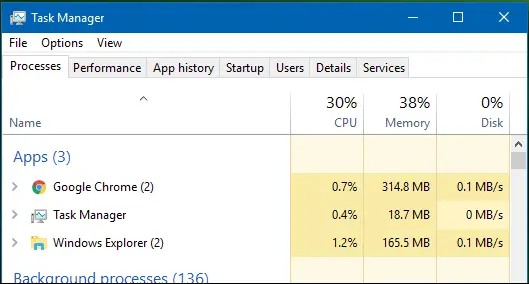
- Sekarang, pergi ke " memulakan" Tab.
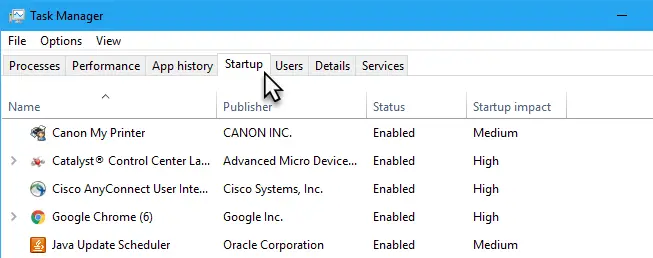
- 搜索 Pengurus audio, Dan klik kanan padanya.
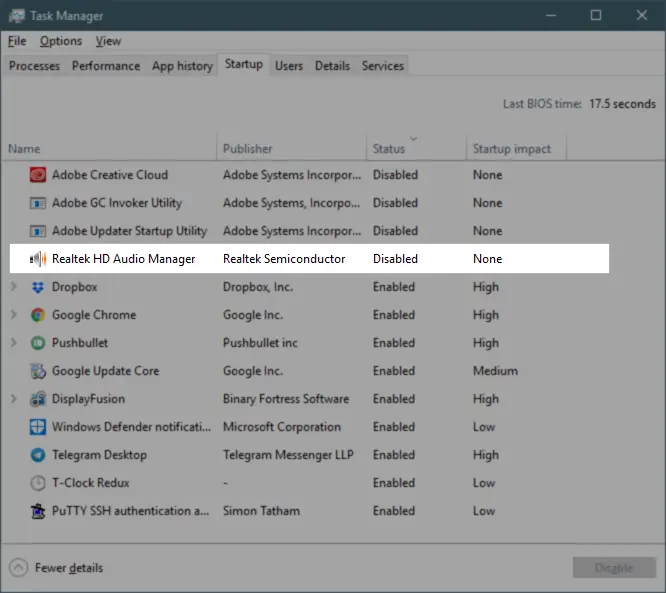
- Klik pada Aktifkan, Sekiranya ia dilumpuhkan.
Pemacu pengurus audio kini diaktifkan danMula semulaPCSemoga dapat membantu anda menyelesaikan masalah di kemudian hari.
4. Gunakan penyelesai masalah audio
Ya, prosedur penyelesaian masalah kadangkala bermanfaat.Oleh itu, apa yang akan kami lakukan ialah menjalankan imbasan penyelesaian masalah audio dan sistem akan membantu anda mengetahui sekiranya terdapat masalah yang dapat membantu anda memperbaikinya.
- tekanWindowsKunci dan cari penyelesaian masalah.
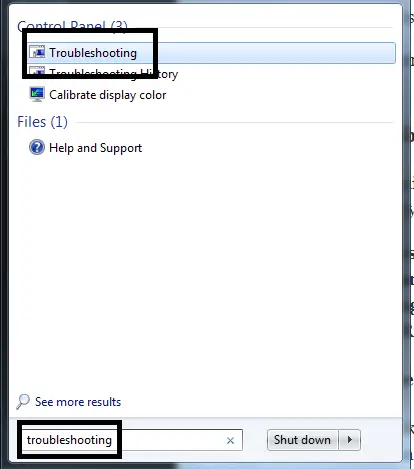
- Sekarangpilih " Perkakasan dan bunyi " Pilihan.
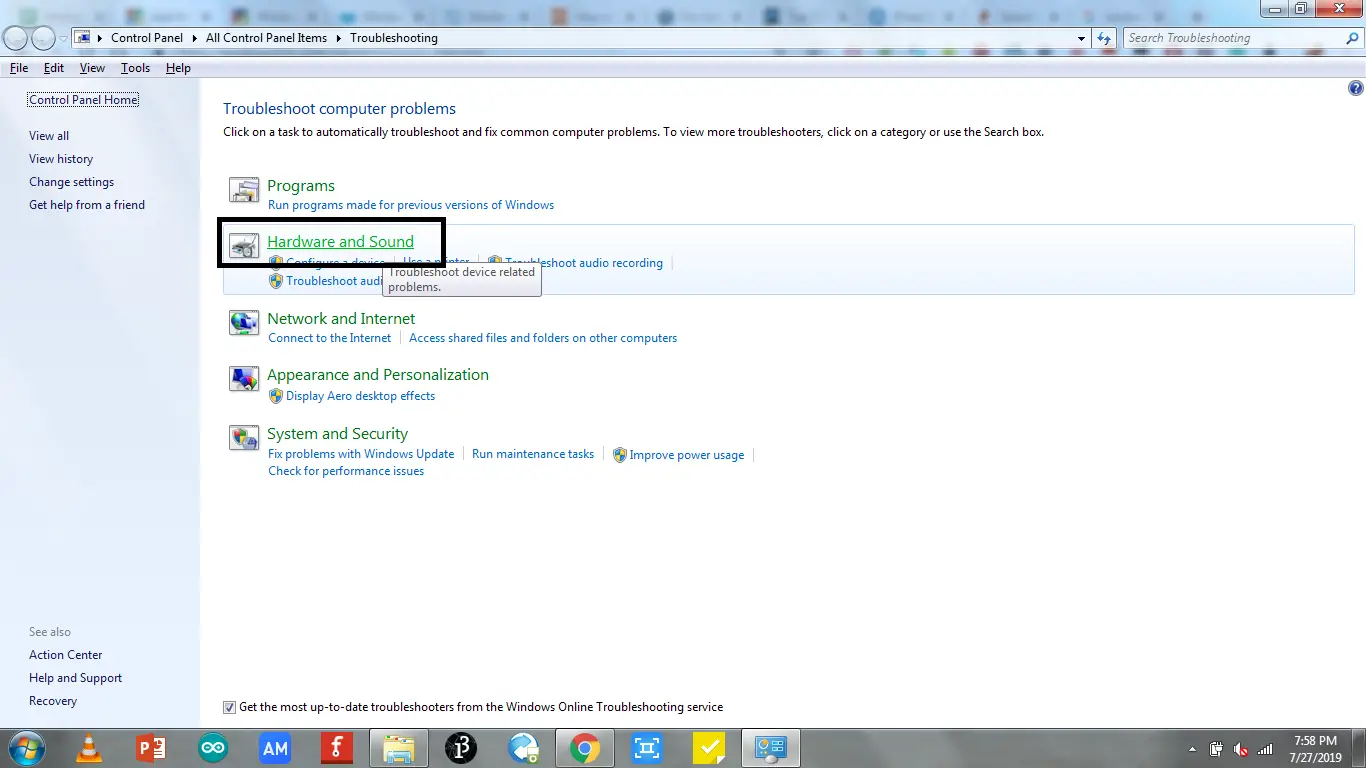
- Klik pada Memainkan bunyi Pilihan.
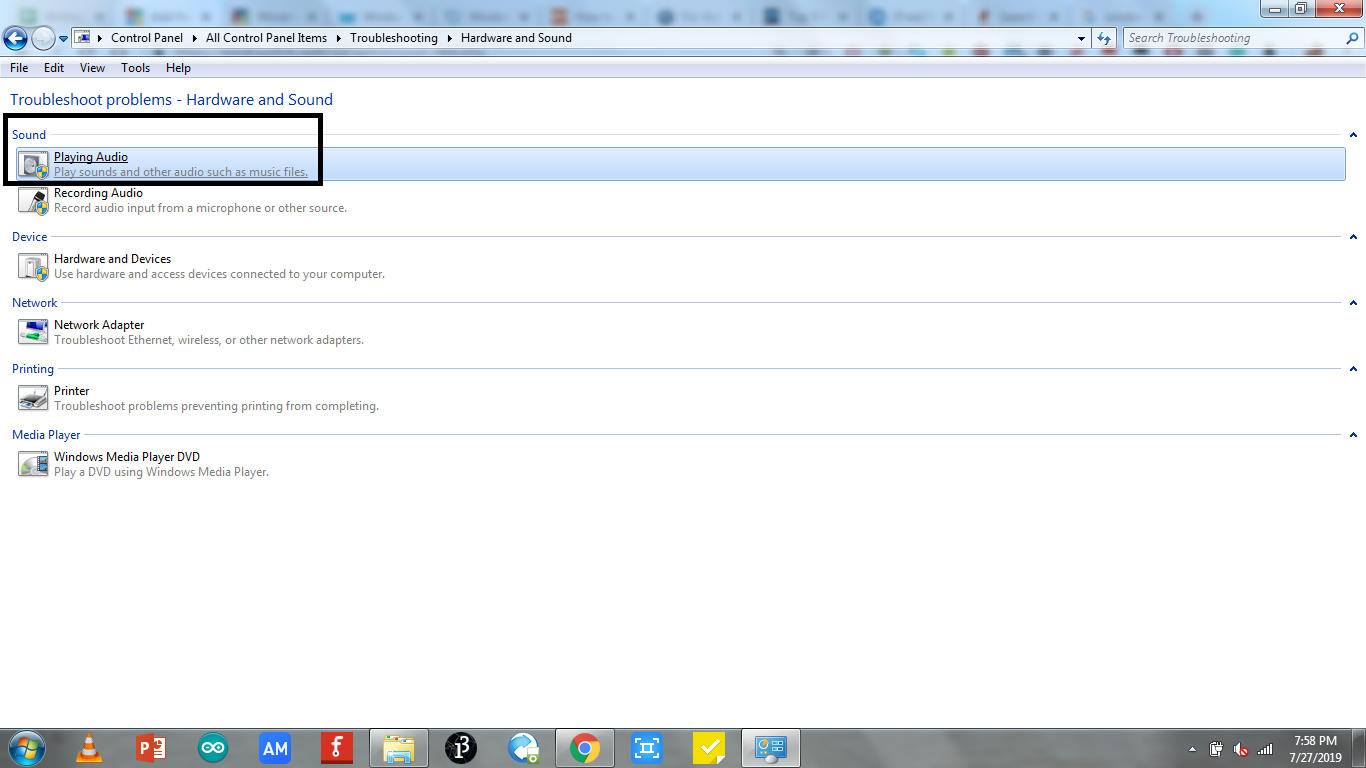
- Sekarang, tekan "Langkah seterusnya" atau " Jalankan penyelesai masalah " Pilihan untuk memulakan penyelesaian masalah.
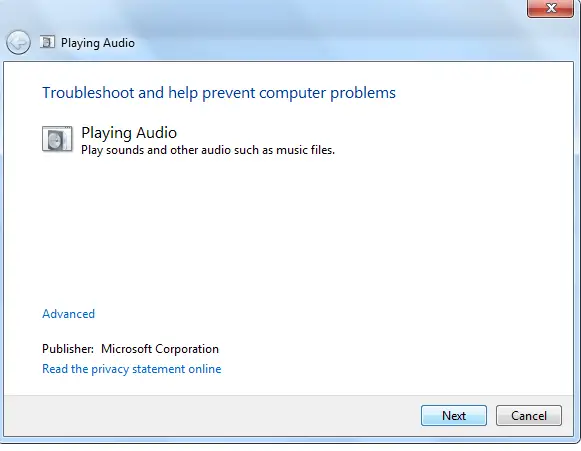
- Tunggu penyelesaian masalah selesai.
Sekiranya anda mempunyai masalah yang dapat diselesaikan oleh penyelesai masalah, maka langkah ini akan membantu anda, danLembaga misiTidak dapat menyelesaikanMasalah Ikon kelantanganIa kini telah diselesaikan.
5. Mulakan semula perkhidmatan audio
Jika langkah terakhir tidak berkesan untuk anda, anda perlu but semulaperkhidmatan audio.
Fungsi ini akan memulakan semula semua perkhidmatan yang berjalan di PC untuk akses audio.
- tekan Windows + RKunci untuk membuka arahan jalankan.
- Di kotak carian, taipkan services.msc, kemudian tekan Masukkan.
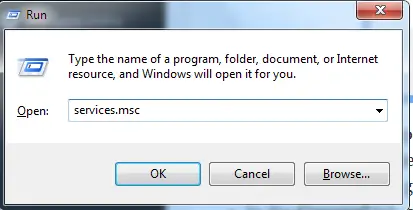
- Sekarang tatal dan navigasi untuk mencari Windows Audio.
- Klik kanan Ia dan pergi ke Atribut.
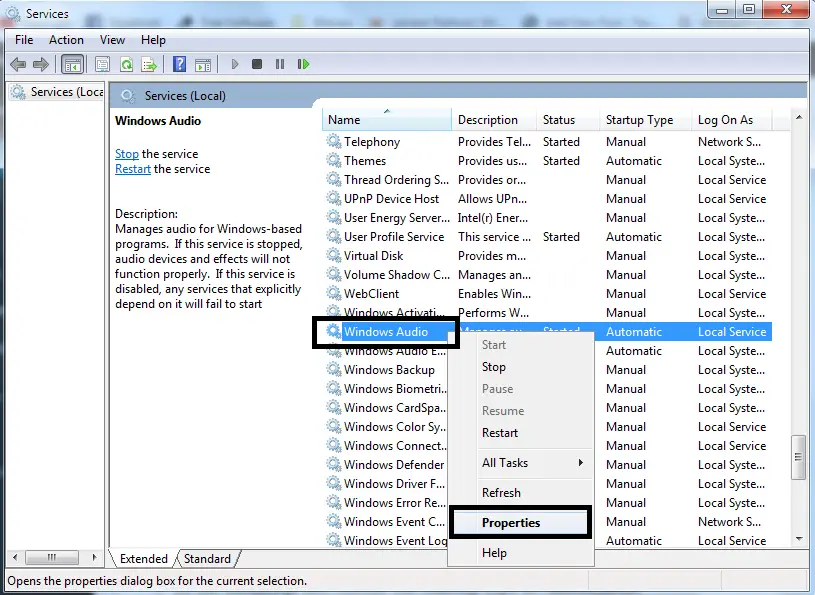
- 在 konvensionalDi tab, pilih jenis permulaan sebagai automatik.
- Sekiranya statusnya " Berlari ", silaTekanDi bawah inidaripada " berhenti "Butang untuk dimulakan semula.
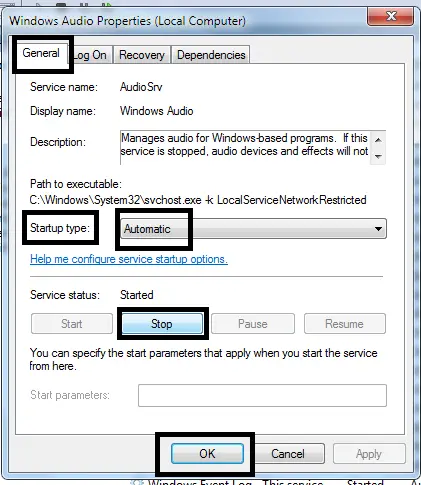
- sebentar tadi,Apabila status berubah menjadi "Sudahberhenti "後tekan 开始Butang .
- Klik sekarang OK.
Setelah menyelesaikan semua langkah, mulakan semula PC anda dan periksa sama ada anda dapat mengakses "volume volume", yang bermaksud "Ikon kelantangan tidak berfungsi.
6. Mulakan semula fungsi TaskBar
Jadi, dalam langkah tertentu ini, kami akan menjalankan perintah yang akan memulakan semula fungsi menu Mula dan bar tugas untuk membantu anda menyelesaikanIkon kawalan kelantangan tidak berfungsi pada bar tugasMasalah .Langkah ini adalah untuk pengguna yang menggunakan OS Windows 10.
- tekan ke bawahWindows鍵Setelah mencari dalam mod pentadbirBukaPowershell.
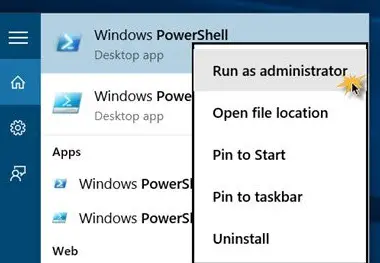
- Pada command prompt, masukkan perintah seperti yang ditunjukkan pada gambar.
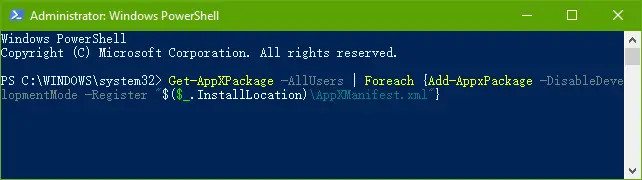
- masukSelepas arahan,tekan Masukkan kunci.
Oleh kerana semua fungsi bar tugas dan menu "Mula" telah dimulakan semula, kini anda dapat mengakses fungsi kekunci "Volume" pada PC Windows anda.
7. Jalankan imbasan SFC
Masalahnya mungkin disebabkan oleh beberapa fail atau perisian yang rosak dalam sistem. Melakukan imbasan SFC atau Pemeriksa Fail Sistem dapat menyelesaikan masalah ini.
- Gunakan papan kekuncitekanWindowsKunci dan cari " Arahan prompt".
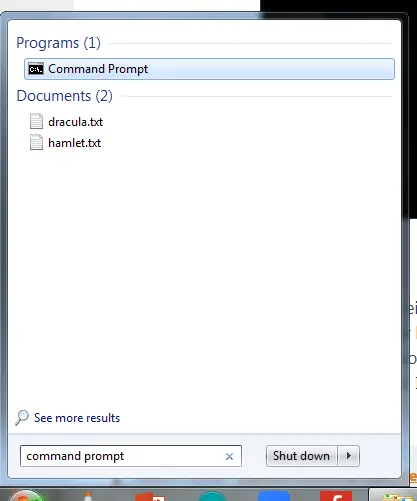
- Klik kananMuncul dalam hasil cariandaripada "Arahan prompt" Dan pilih "Jalankan sebagai Pentadbir" Pilihan.
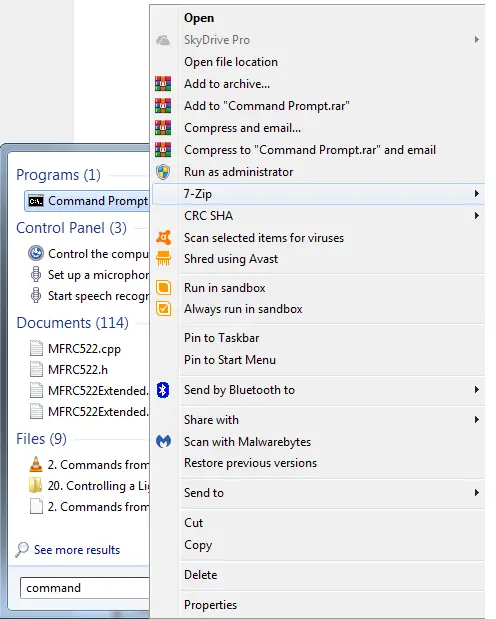
- Kemudian masuk Arahan prompt Di terminal, taip sfc / scannowPerintah dan tekan Masukkankunci.
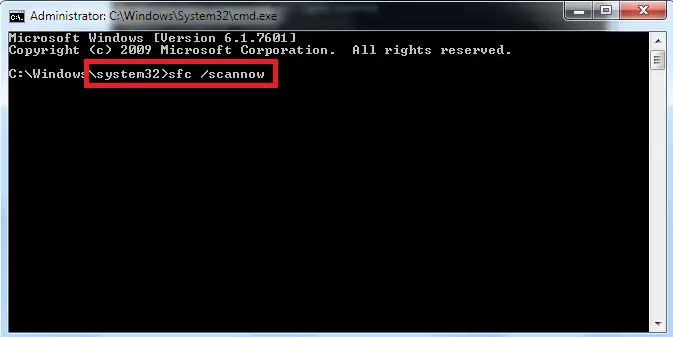
- Tunggu sehingga imbasan dilakukan.
- Akhirnya, setelah melakukan imbasan, PC anda akan menjadicmd (arahan arahan)Tunjukkan hasil imbasanDan bimbing anda untuk menjalankan operasi.
- Mula semulaUntuk perubahan berlaku.
Oleh itu, setelah memulakan semula sistem, anda boleh menggunakan sistem dengan cara yang sama seperti sebelum kesalahan berlaku.
Nota: Kaedah ini sukar untuk menyelesaikan masalah; dalam kebanyakan kes, Gunakan kaedah ini untuk menyelesaikan sementaraKekunci kelantangan tidak bertindak balasmasalah.Namun, sebelum melakukan langkah ini, masalah Anda mungkin telah ditentukan untuk diselesaikan.Sekiranya tidak, anda perlu menghubungi pengeluar untuk menyelesaikan masalahnya.
Adakah ia berhasil?
該Kunci tidak boleh digunakan seperti biasaMasalahnya boleh mempunyai banyak sebab: semua alasan yang telah dibincangkan dalam artikel ini dan setiap penyelesaiannya.Penyelesaian ini berlaku untuk semua versi Windows, iaitu Windows 7, Windows 8, Windows 8.1 dan Windows 10.Saya harap awak Ikon kelantangan tidak dapat diklikMasalahnya kini diselesaikan.
Sekiranya anda mempunyai pertanyaan atau cadangan mengenai masalah ini, anda boleh menyebutnya dalam komen di bawah.


![Bagaimana untuk melihat versi Windows [sangat mudah]](https://infoacetech.net/wp-content/uploads/2023/06/Windows%E7%89%88%E6%9C%AC%E6%80%8E%E9%BA%BC%E7%9C%8B-180x100.jpg)

